很多时候,我们写出的EXCEL公式结果出现错误,但,我们又不知道错在哪里。“追踪错误”可以轻松的帮助我们追根溯源,并改正错误。
如下表:
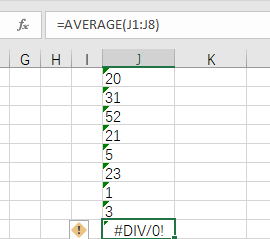
计算平均值,明明公式正确,却返回错误结果。
追踪错误
1、鼠标放在公式单元格,【公式】——【错误检查】——【追踪错误】,可以发现,EXCEL自动用箭头标出错误来源,如下图:
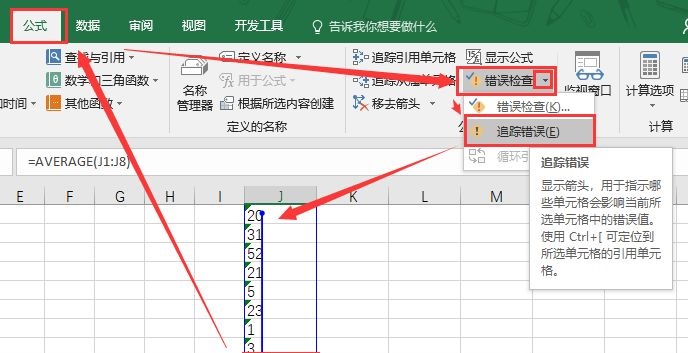
NETWORKDAYS.INTL函数,工作日的花样算法
甲说:我们单位周六、周日双休,从没有节假日; 乙说:我们单位周日单休,从没有节假日; 丙说:我们单位周六、周日双休,还有节假日; 丁说:我们单位周日单休,还有节假日; 但,我们都有同一个问题:怎么算两个日期之间的工作日? 公式实现 这四种情况的实现,一个函数就能解决,这个函数就是: NETWORKDAYS
2、鼠标放在蓝色箭头的“源头”,左侧会出现错误提示,如下图:
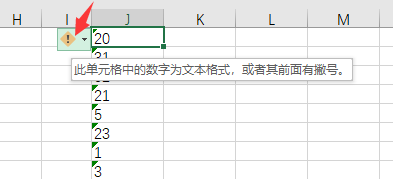
3、点击错误提示下拉箭头,可看到错误原因与改正方法,如下图:
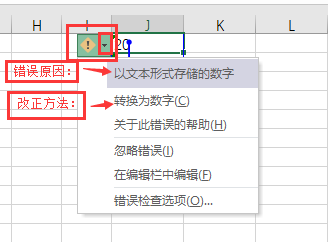
于是,可以轻松改正错误。
整个过程如下动图:
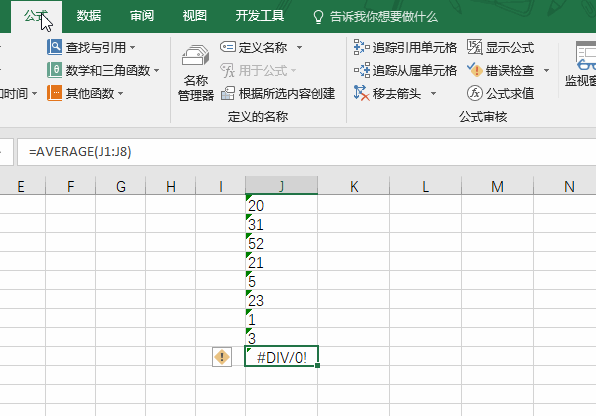
改正以后,【保存】工作表,蓝色箭头自行消失。
推荐一个好用的Excel表格工具——方方格子
最近不止一位朋友问合并工作表或者合并工作簿的问题。 他们按照原来的方法操作的时候,由于不熟练,有时候写错一个符号,有时候敲错一个语句,会在合并过程中出现不同的错误状况。 就想有没有现成的工具给大家用? 终于找了一款方便的工具——方方格子。 功能简介 方方格子是个款功比较能强大工具箱,操作简单,支持撤销,支持D






